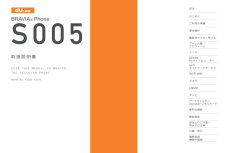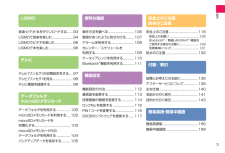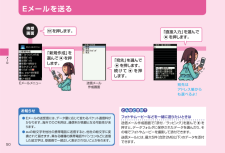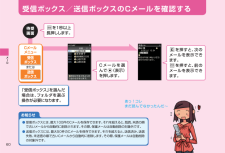Q&A
取扱説明書・マニュアル (文書検索対応分のみ)
"フォルダ"18 件の検索結果
"フォルダ"40 - 50 件目を表示
全般
質問者が納得パソコンでLISMOを楽しむ(1)パソコンにインストールまずは、ご利用のパソコンにLISMO PortとUSBドライバをインストール!(1)-1:ケータイの箱に入っている「○○(機種名)CD-ROM」をパソコンのCD-ROMドライブにセット※CD-ROMが無い場合LISMO PortをダウンロードUSBドライバをダウンロードttp://www.au.kddi.com/customer/lismo/service/download/dl_lismo_port.html(1)-5:案内にそって、USBドライバと...
5107日前view110
全般
質問者が納得<準備>
①-1【microSDに転送(USBケーブルを使用)】
microSDカードを携帯に挿入
PCとmicroSDカードを挿入した携帯をUSBケーブルで接続
「マイコンピューター」→「リムーバブル ディスク( )」→「PRIVATE」→「AU_INOUT」
①-2【microSDに転送(USBケーブル無し)】
microSDカードをPCに装着します。
「マイコンピューター」→「※SD/MMC( )」→「PRIVATE」→「AU_INOUT」
「PRIVATE」が表示されな...
4918日前view38
全般
質問者が納得初期不良とかだったりしませんか?一度auショップで相談されるといいと思います。それに、保証で直ると思います。(おそらく無料では?)勿論、安心ケータイサポート加入なら「無料」です。
5186日前view21
全般
質問者が納得auのs005のサイトに行ってみてみましたが、【Eメールメニュー】→【デコレーションメール作成】→から作り出してデコ絵文字を入れたいときは、四角の中にZが入っているキーを押してデコ絵文字を使用していきます。またデーターフォルダに入れっぱなしだと探すのが大変ですから、ユーザーフォルダに仕分けしてから使って下さい。http://www.sonyericsson.co.jp/product/au/s005/function/highspeed.html
4972日前view9
全般
質問者が納得入れるもなにも・・・・・USBケーブルを買って「LISMO Port」を使って変換してください。http://www.au.kddi.com/customer/lismo/service/riyo/install/lismo_port.htmlUSBドライバも忘れずにダウンロードしてくださいね。「LISMO Port」が全てやってくれますよ。【補足】1.microSDカードを携帯電話で初期化する。2.microSDカード内には4つのフォルダが作成されてます。3.「PRIVATE」→「AU_INOUT」の中に...
5220日前view11
全般
質問者が納得著作権保護されているデータは電話番号で管理されているので、解約した場合はそういったデータは開けなくなります。
ご自分で撮った写真などは問題ありません。
4887日前view40
全般
質問者が納得au 着うた作成手順 ①★「wav」形式に変換→※▲→②■「mmf」形式に変換→③●携帯へ転送→④再生・登録 ①★各種音声ファイル変換ソフト ttp://www.vector.co.jp/vpack/filearea/win/art/sound/conv/ ※▲変換した曲(wavファイル)が長すぎる場合や、好きな部分だけ切り抜き編集を行う場合には 「SoundEngine Free」でカット(30秒以内)編集がお勧めです ②■「wav」から「mmf(SMAF)」形式に変換 【Wave So...
5301日前view12
Read this manual To master the cellular phone取扱説明書ご利用の準備はじめに目次基本操作電話をかける・受けるアドレス帳/プロフィールメールEZweb/PCサイトビューアーauのネットワークサービスカメラWi-Fi WINLISMOテレビデータフォルダ /microSD™メモリカード便利な機能機能設定安全上のご注意/防水のご注意付録/索引簡易英語簡易中国語S005
Read this manual To master the cellular phone取扱説明書ご利用の準備はじめに目次基本操作電話をかける・受けるアドレス帳/プロフィールメールEZweb/PCサイトビューアーauのネットワークサービスカメラWi-Fi WINLISMOテレビデータフォルダ /microSD™メモリカード便利な機能機能設定安全上のご注意/防水のご注意付録/索引簡易英語簡易中国語S005
LISMO音楽・ビデオ・本をダウンロードする .......93LISMOで音楽を楽しむ ........................94LISMOでビデオを楽しむ .....................95LISMOで本を楽しむ ............................96テレビテレビ(ワンセグ)の初期設定をする ....97テレビ(ワンセグ)を見る........................98テレビ番組を録画する ..........................99データフォルダ/microSDメモリカードデータフォルダを利用する ................100microSDメモリカードを利用する ....102microSDメモリカードを初期化する ..........................................103microSDメモリカード内のデータフォルダを利用する ................104バックアップデータを保存する ..........105便利な機能操作方法を調べる ............................
LISMO音楽・ビデオ・本をダウンロードする .......93LISMOで音楽を楽しむ ........................94LISMOでビデオを楽しむ .....................95LISMOで本を楽しむ ............................96テレビテレビ(ワンセグ)の初期設定をする ....97テレビ(ワンセグ)を見る........................98テレビ番組を録画する ..........................99データフォルダ/microSDメモリカードデータフォルダを利用する ................100microSDメモリカードを利用する ....102microSDメモリカードを初期化する ..........................................103microSDメモリカード内のデータフォルダを利用する ................104バックアップデータを保存する ..........105便利な機能操作方法を調べる ............................
宛先と件名を入力します。続けて「本文」を選んでcを押し、「はい」を選んでcを押します。テンプレートを選んでcを押します。編集した後で&(確定)を押します。続けて&(送信)を押します。お知らせデコレーションアニメを非対応端末で受信すると、一部の機種を除き、テキストの本文のみが表示されます。●デコレーションアニメの編集方法文字ボックスの編集方法① sで文字ボックスを選んでcを押します。②文章を入力してcを押します。画像ボックスの編集方法① sで画像ボックスを選んでcを押します。②フォルダを選んでcを押します。③画像を選んでcを押します。待受画面デコレーションアニメ作成画面Eメールメニューデコレーションアニメ作成Lを押します。デコレーションアニメが送信されます。 デ コレーションアニメを送るテンプレートにメッセージや画像を挿入することで、簡単にアニメーションのメールを作成できます。54メ ル
宛先と件名を入力します。続けて「本文」を選んでcを押し、「はい」を選んでcを押します。テンプレートを選んでcを押します。編集した後で&(確定)を押します。続けて&(送信)を押します。お知らせデコレーションアニメを非対応端末で受信すると、一部の機種を除き、テキストの本文のみが表示されます。●デコレーションアニメの編集方法文字ボックスの編集方法① sで文字ボックスを選んでcを押します。②文章を入力してcを押します。画像ボックスの編集方法① sで画像ボックスを選んでcを押します。②フォルダを選んでcを押します。③画像を選んでcを押します。待受画面デコレーションアニメ作成画面Eメールメニューデコレーションアニメ作成Lを押します。デコレーションアニメが送信されます。 デ コレーションアニメを送るテンプレートにメッセージや画像を挿入することで、簡単にアニメーションのメールを作成できます。54メ ル
「新規作成」を選んでcを押します。「直接入力」を選んでcを押します。待受画面Eメールメニュー宛先はアドレス帳からも選べるよ!Lを押します。こんなときは? フォトやムービーなどを一緒に送りたいときは送信メール作成画面で「添付/ラッピング」を選んでcを押すと、データフォルダに保存されたデータを選んだり、その場でフォトやムービーを撮影して添付できます。送信メールには、最大5件(合計2MB以下)のデータを添付できます。「宛先」を選んでcを押します。続けてcを押します。送信メール作成画面お知らせEメールの送受信には、 データ量に応じて変わるパケット通信料がかかります。海外でのご利用は、通信料が高額となる可能性があります。auの絵文字を他社の携帯電話に送信すると、 他社の絵文字に変換されて届きます。異なる機種の携帯電話やパソコンなどに送信した絵文字は、受信側で一部正しく表示されないことがあります。●● E メールを送る50メ ル
「新規作成」を選んでcを押します。「直接入力」を選んでcを押します。待受画面Eメールメニュー宛先はアドレス帳からも選べるよ!Lを押します。こんなときは? フォトやムービーなどを一緒に送りたいときは送信メール作成画面で「添付/ラッピング」を選んでcを押すと、データフォルダに保存されたデータを選んだり、その場でフォトやムービーを撮影して添付できます。送信メールには、最大5件(合計2MB以下)のデータを添付できます。「宛先」を選んでcを押します。続けてcを押します。送信メール作成画面お知らせEメールの送受信には、 データ量に応じて変わるパケット通信料がかかります。海外でのご利用は、通信料が高額となる可能性があります。auの絵文字を他社の携帯電話に送信すると、 他社の絵文字に変換されて届きます。異なる機種の携帯電話やパソコンなどに送信した絵文字は、受信側で一部正しく表示されないことがあります。●● E メールを送る50メ ル
Cメールを選んでc(表示)を押します。お知らせ受信ボックスには、最大100件のCメールを保存できます。 それを超えると、既読、未読の順で古いメールから自動的に削除されます。その際、保護メールは自動削除の対象外です。送信ボックスには、最大50件のCメールを保存できます。 それを超えると、送信済み、送信失敗、未送信の順で古いCメールから自動的に削除します。 その際、保護メールは自動削除の対象外です。●●Rを押すと、次のメールを表示できます。Lを押すと、前のメールを表示できます。待受画面「受信ボックス」を選んだ場合は、フォルダを選ぶ操作が必要になります。Cメールメニュー受信ボックス送信ボックスまたはあっ!コレまだ読んでなかったんだ~Lを1秒以上長押しします。 受 信ボックス/ 送 信ボックスのCメールを確認する60メ ル
Cメールを選んでc(表示)を押します。お知らせ受信ボックスには、最大100件のCメールを保存できます。 それを超えると、既読、未読の順で古いメールから自動的に削除されます。その際、保護メールは自動削除の対象外です。送信ボックスには、最大50件のCメールを保存できます。 それを超えると、送信済み、送信失敗、未送信の順で古いCメールから自動的に削除します。 その際、保護メールは自動削除の対象外です。●●Rを押すと、次のメールを表示できます。Lを押すと、前のメールを表示できます。待受画面「受信ボックス」を選んだ場合は、フォルダを選ぶ操作が必要になります。Cメールメニュー受信ボックス送信ボックスまたはあっ!コレまだ読んでなかったんだ~Lを1秒以上長押しします。 受 信ボックス/ 送 信ボックスのCメールを確認する60メ ル
- 1
- 2